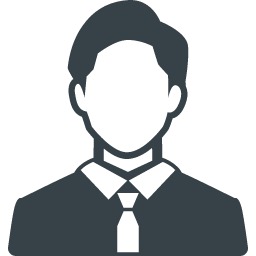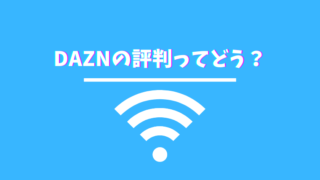DAZNはサッカーや野球、バスケットボール、テニスなど様々な人気スポーツのライブ配信を楽しめるサービスです。
DAZNはパソコンやスマートフォン、タブレットで視聴する方が多いと思いますが、
DAZNをテレビで視聴することは可能です。
今回はDAZNをテレビで視聴する7つの方法からおすすめの視聴方法を徹底的に解説していきます。
- DAZNは月額1750円であらゆるスポーツが見放題になる動画配信サービス!
- サッカーや野球、バスケなどの人気スポーツからマイナースポーツまで全部見放題!
- 試合を生中継で視聴することができるから会場と同じ感覚で視聴可能!
- 生配信を見れない場合には、見逃し配信もあるから安心!
- DAZNは初月無料で利用可能!解約手数料もなし!
目次
DAZNをテレビで視聴する7つの方法を一覧紹介!

| 料金 | オススメ度 | |
| 1.HDMIケーブル |
約500円~ | |
| 2.FireTV Stick |
4980円~* | |
| 3.ChromeCast | 4980円~ | |
| 4.AppleTV | 19800円~ | |
| 5.ゲームハード【PS3/PS4】 | 最低10000円~ | |
| 6.スマートTV | 約25000円~ | |
| 7.ひかりTV対応チューナー | 12960円~ |
DAZNをテレビで見る!①HDMIケーブルを使用する【最安値】

HDMIケーブルを使用した方法が最も安くDAZNをテレビで見る方法です。
- パソコンとテレビをHDMIケーブルで繋げて画面出力する。
- スマホとテレビをHDMIケーブルで繋げて画面出力する。
この方法が最も安くDAZNをテレビで視聴する方法です。
HDMIケーブルならなんでもOKです。
この方法の欠点としてはスマホをテレビと繋げている間はスマホを使用することができなくなります。
HDMIケーブルでDAZNをテレビで視聴するメリット
- 最も安い金額でテレビで視聴することができる。
HDMIケーブルでDAZNをテレビで視聴するデメリット
- 画面を出力するだけのため、接続している間はスマホやPCを触れない。
- iPadやiPhoneの場合、追加でケーブルが必要のため、そこまで安くはない。
ipadやiphoneを接続する場合
ipadやiphone等をHDMIで接続する場合専用のケーブルが必要になります。
そのような方の場合は次に紹介するFireTV Stickがおすすめです。
DAZNをテレビで見る!②FireTV Stick【イチオシ】

一番おすすめできるのがAmazon FireTV Stickで視聴する方法です。
FireTV Stickはテレビに接続して、WIFIに繋げるだけで、テレビでインターネットを楽しめる優れもの!
DAZNだけではなく、AmazonPrimeVideoやNetflix、Hulu,AbemaTVなど様々な動画配信サービスをテレビで楽しめるようになります!
AmazonFireTV Stickは使い方がとってもシンプルで、テレビのHDMI端子にさしてコンセントに繋げるだけです。
FireTV Stickの料金は?
FireTV StickにはFireTV StickとFireTV Stick4kと言うモデルがあります。
FireTV Stick : ¥4980
FireTV Stick 4k: ¥6980
私自身もFireTV Stickはセール時に購入しました。
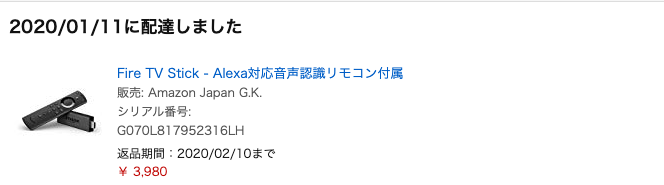

FireTV StickでDAZNをテレビで視聴するメリット
- 比較的安く購入することができる。
- かなり小さいため、自宅以外でも持ち運んで視聴することができる。
- リモコンだけでは無く、Alexaに対応しているので声でも操作が可能
- 初期設定が簡単
FireTV StickでDAZNをテレビで視聴するデメリット
- 4K対応タイプは若干高い
- WIFI環境が必須
DAZNをテレビで見る!③ChromeCast

3つ目はChromeCastです。
お値段は4,980円
FireTVと同様、DAZN以外にもNetflixやHulu等各種動画配信サービスやインターネットをテレビで楽しむことができます。
クロームキャストはFireTV Stickとは異なり、リモコンではなく、スマホで操作します。
FireTV派からするとリモコン操作の方が便利なので、FireTVの方がおすすめできます。
また、クロームキャストはgoogleが提供している商品なので、現状AmazonPrimeVideoを視聴することはできません。
AmazonPrimeに対応していない以外は性能的にも本当にFireTVと一緒です。

ChromeCastでDAZNをテレビで視聴するメリット
- 安価に購入することができる。
- 持ち運びが可能
- 初期設定が簡単
ChromeCastでDAZNをテレビで視聴するデメリット
- スマホが絶対に必要
DAZNをテレビで見る!④AppleTV

Appleが提供するAppleTVでもDAZNをテレビで視聴することができます。
ちなみにAppleTVの料金は19,800円です。
既に紹介したFireTV StickやChromeCast同様様々なコンテンツをテレビで視聴することができます。
AppleTVが上記のデバイスと異なる点としてはWIFIでは無く、有線でも接続できる点です。
ただ、機能面としてはFireTVStickやChromeCastとほぼ変わらないためAppleTVよりは上記の2つの商品をおすすめします。

AppleTVでDAZNをテレビで視聴するメリット
- Apple製品との互換性が高く、各製品から操作が可能。
- Apple製品が好きな方ならデザインがおそらく好み。
AppleTVでDAZNをテレビで視聴するデメリット
- 他社の類似製品よりも3倍くらいの金額。
- Amazonで購入することができない。
- PrimeVideoを視聴することができない。
DAZNをテレビで見る!⑤ゲーム機で見る

DAZNは対応しているゲーム機を使用することによってもテレビで視聴することができます。
公式で発表している対応機種は以下の4ハードです。
- PS3
- PS4
- PS4 Pro
- Xbox One
以上の4つのうち既にどれか1つでもお持ちの方はDAZNをすぐにテレビで視聴することが可能です!

ゲーム機でDAZNをテレビで視聴するメリット
- 既に持っている方は追加で購入するものがなく、すぐテレビで視聴することができる
- DAZN以外にもゲームやDVDを楽しめる
ゲーム機でDAZNをテレビで視聴するデメリット
- ゲームに魅力を感じない人にはメリットが基本的にない
- 金額が高い
DAZNをテレビで見る⑥スマートテレビ

スマートテレビというのはインターネット機能が最初からついているタイプのテレビです。
スマートテレビを購入すればインターネット機能が最初からついているためDAZNをテレビでそのまま視聴することができます。
スマートテレビはソニーやパナソニック、東芝、LGなど各種メーカーが発売しているので、家電量販店などに一度立ち寄って調べてみることをおすすめします。

スマートテレビでDAZNをテレビで視聴するメリット
- 既に持っている方なら追加で備品を購入する必要無くテレビで視聴できる。
- 配線等がごちゃごちゃにならない。
スマートテレビでDAZNをテレビで視聴するデメリット
- 高い
- テレビごと買い換える必要がある
DAZNをテレビで見る⑦ひかりTVチューナー

ひかりTVを視聴するための「ひかりTVチューナー」でもDAZNをテレビで視聴することができます。
こちらのひかりTVチューナーはWIFIでは無く、有線専用のため動作環境に不満が起こりづらいというメリットがあります。
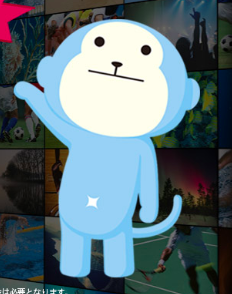
ひかりTVチューナーでDAZNをテレビで視聴するメリット
- DAZNを視聴することができる
- ひかりTVに対応している
ひかりTVチューナーでDAZNをテレビで視聴するデメリット
- 毎月料金が発生する
- 他の動画配信サービスは視聴することができない
DAZNをテレビで視聴する方法まとめ
今回ご紹介した7つが主なDAZNをテレビで視聴する手段です。
DAZNをテレビで楽しみたい!という方は今回の7つから検討してみましょう!
最後にもう一度全部の手段の一覧表を載せておきます。
| 料金 | オススメ度 | |
| 1.HDMIケーブル |
約500円~ | |
| 2.FireTV Stick |
4980円~* | |
| 3.ChromeCast | 4980円~ | |
| 4.AppleTV | 19800円~ | |
| 5.ゲームハード【PS3/PS4】 | 最低10000円~ | |
| 6.スマートTV | 約25000円~ | |
| 7.ひかりTV対応チューナー | 12960円~ |
\関連記事/